Kuidas registreerida IP -aadressid Windows 7 -s? Seadsime TCP/IP -sätted käsitsi

- 890
- 91
- Tyrone Beer Jr.
Kuidas registreerida IP -aadressid Windows 7 -s? Seadsime TCP/IP -sätted käsitsi
Tere! Selles väikeses juhises näitan, kuidas IP -aadressi Windows 7 käsitsi registreerida. See võib olla kasulik, kui peate käsitsi sisestama IP -aadressi, alamvõrgu maski, peavärava või DNS -aadressi võrguühenduse seadetes. Protokolli omadustes TCP/IPv4. Lihtsamalt öeldes, kui peate määrama staatilised aadressid võrgukaabli kaudu või traadita WiFi-ühenduse kaudu.
Windows 7 protsess ei erine praktiliselt samast Windows 10 -st, kuid otsustasin teha eraldi juhised vastavalt Windows 7 -le. Nii et keegi ei segaks ja juhendamine oli lihtsam.
Miks kirjutada aadressid käsitsi võrguühenduste omadustega? Siin võib olla palju võimalusi.
- Kui teie Internet on otse arvutiga ühendatud (ilma ruuteri, modemita) ja pakkuja annab staatilise IP -aadressi, tuleb see välja kirjutada kohaliku võrgu ühenduse omadustesse. Vastasel juhul ei tööta Internet. Tõsi, nüüd pole palju pakkujaid staatilisi aadresse. Kõige sagedamini võtab arvuti IP -aadressi automaatselt vastu.
- Kui ühendate arvuti Internetiga ruuteri või modemi kaudu (Wi-Fi või võrgukaabli abil), on kõige sagedamini ette nähtud staatilised aadressid, kui arvuti ei soovi ruuteriga ühenduse luua. Ei saa IP -aadressi (viga "ilma võrgu juurdepääsuta"). Kirjutasin neist probleemidest eraldi artiklites. Kaabli ja WiFi-võrgu kaudu ühenduse loomisel näete artiklit koos lahendusega probleemidele.
- Võib olla ka muid põhjuseid. Näiteks kui võrk on ehitatud nii, et ruuter automaatselt ei levitaks aadressi (DHCP -server on keelatud). Või kui pordide läbimine on konfigureeritud ja teie arvuti jaoks on esile tõstetud staatiline IP -aadress.
Tahan märkida, et TCP/IPv4 protokolli atribuutides on Windows 7 vaikimisi IP ja DNS -i automaatne laekumine. Kohaliku võrgu ja traadita ühenduse kaudu ühenduse loomiseks.
Seadsime käsitsi IP -aadressi, alamvõrgu maski, Windows 7 peavärava
Avage "võrkude juhtimise keskus ja üldine juurdepääs". Ja minge jaotisse "Adapteri parameetrite muutmine". Interneti -ühenduse olekuga ikoon (teavituspaneelil) võib teil olla veel üks ilme. See pole oluline.

Seejärel klõpsame adapteril parema hiirenupuga, mille jaoks tuleb omistada staatilised aadressid. Kui ühendus Wi-Fi kaudu, siis "traadita võrguühendus". Kui kaabel, siis "ühendus kohalikus võrgus". "Atribuutide" valimine.

Toome välja üksuse "Versiooni 4 protokoll (TCP/IPv4)" ja klõpsake nuppu "Atribuudid".
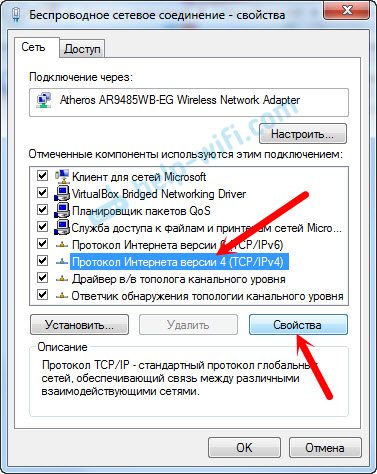
Avaneb aken, kus saame välja kirjutada staatilised aadressid: IP -aadress, alamvõrku mask, peavärav, DNS -aadress. Tõenäoliselt on teil seal aadresside automaatne laekumine. Pange lihtsalt lüliti lähedale "Kasutage järgmist IP -aadressi". Täidise väljad muutuvad aktiivseks ja me saame aadressid näidata. Peate välja kirjutama ka DNS -i.
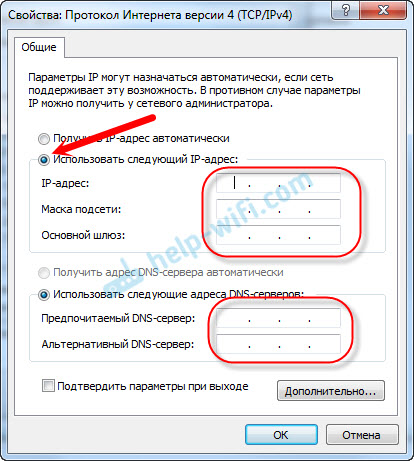
Arvan, et teate, milliseid aadresse peate osutama. Kui ei, siis nüüd selgitan natuke. Kui teie Internet on otse arvutiga ühendatud, peate selgitama kõik teenusepakkuja aadressid.
Millised pöörduvad välja kirjutamiseks, kui ühendus ruuteri kaudu?
Korras:
- IP-aadress Võite välja kirjutada umbes: 192.168.1.35 (viimane number on meelevaldne, eelistatavalt 30–255). Kuid kõik sõltub teie ruuteri IP -aadressist. Reeglina võib seda näha ruuteri enda korpuses. Võib -olla aadress 192.168.1.1 või 192.168.0.1. Kui teil on viimane võimalus, peate midagi sellist välja kirjutama: 192.168.0.35. See tähendab, et "1" eelviimane number on "0" muutused. Kõik sõltub ruuteri aadressist. Kui te ei tea, kuidas seda teada saada, on selles artiklis väike teave: https: // ab-wifi.Com/sovety-po-nastrojke/192-168-1-ILI-192-168-0-1-Zaxodim-V-Nastrojki-Wi-Fi-Router
- Alamvõrgu mask See kirjutatakse automaatselt: 255.255.255.0.
- Väljal Peavärav Seadsime ruuteri sama IP -aadressi. Tõenäoliselt on see 192.168.1.1 või 192.168.0.1.
- Eelistatud DNS -server, Ja Alternatiivne DNS -server. Siin saate välja kirjutada ruuteri aadressi. Kuid soovitaksin Google'ist DNS -i väljakirjutada: 8.8.8.8/8.8.4.4. Sageli aitab see probleemi lahendada, kui mõni sait ei avane või kui ilmneb tõrge "pole võimalik leida serveri DNS -i aadressi".
Kõik see näeb välja umbes selline:
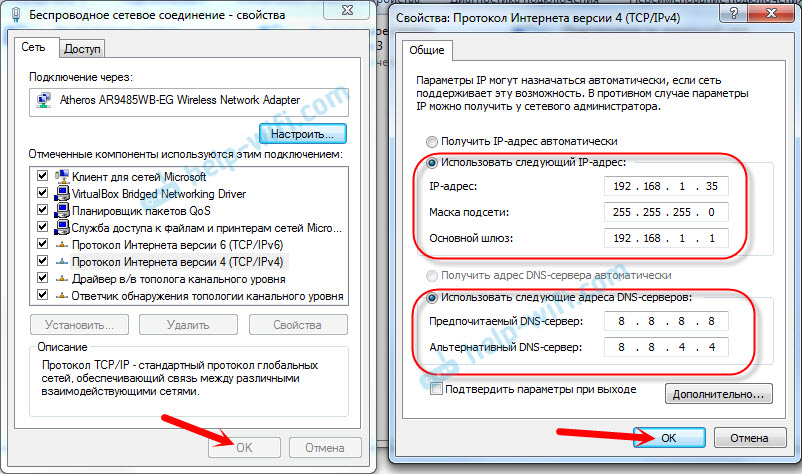
Klõpsake "OK". Noh, soovitav on arvuti taaskäivitada.
Nii saame IP ja DNS -i aadresside automaatse kättesaamise tagastada.
Loodan, et teil õnnestus. Kui midagi, küsige kommentaarides küsimusi!
- « TP-Link Archer C1200 ülevaade, ülevaated, omadused
- TP-Link Archer C1200 Roteri sätted. Üksikasjalik juhtimine »

